关于磁盘大小小于256 G 如何正确安装 ESXI 8.0U2
小于 256G 磁盘如何安装?
自 ESXI 7.0 以后,如果磁盘大小小于 256G , 那么在安装 ESXI 系统时,默认会将所有磁盘空间都给分配了。所以,在安装 ESXI,进入 WEB 页面安装虚拟机时,会发现左侧导航栏中的存储是没有设备的,这就会导致我们无法在此情况下安装虚拟机。
所以,正确的做法是:
在 ESXI 安装界面回车,接着在开始进入引导前先按键盘上的 shift + o 键 ,然后在显示的 cdromBoot runWeasel 后面输入 autoPatitionOSDataSize=8192 (这里的 8192 代表 8G,即给 ESXI 安装分配 8 个 G 的安装空间<8G 足够了>),回车。这样分配后,后面安装完 ESXI,在 WEB 管理页面就不会没有空间安装虚拟机了!
注意:
这种方式对于升级安装的方式不生效
安装完成后,登陆 ESXI 网页端,在首页应该是可以看到有存储容量才正确: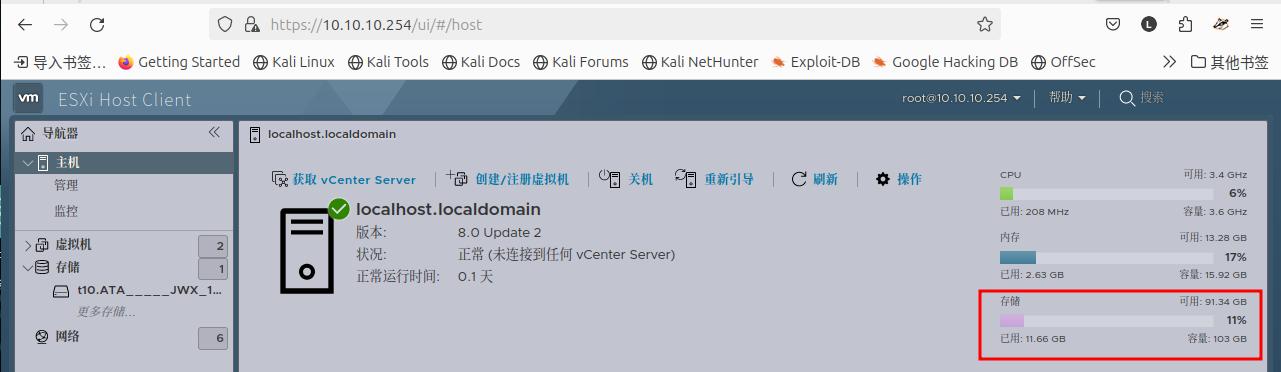
在 Hyper-V 中如何安装?
在 hyper-v 中嵌套安装 esxi 8 0u2 时,会卡在如下界面: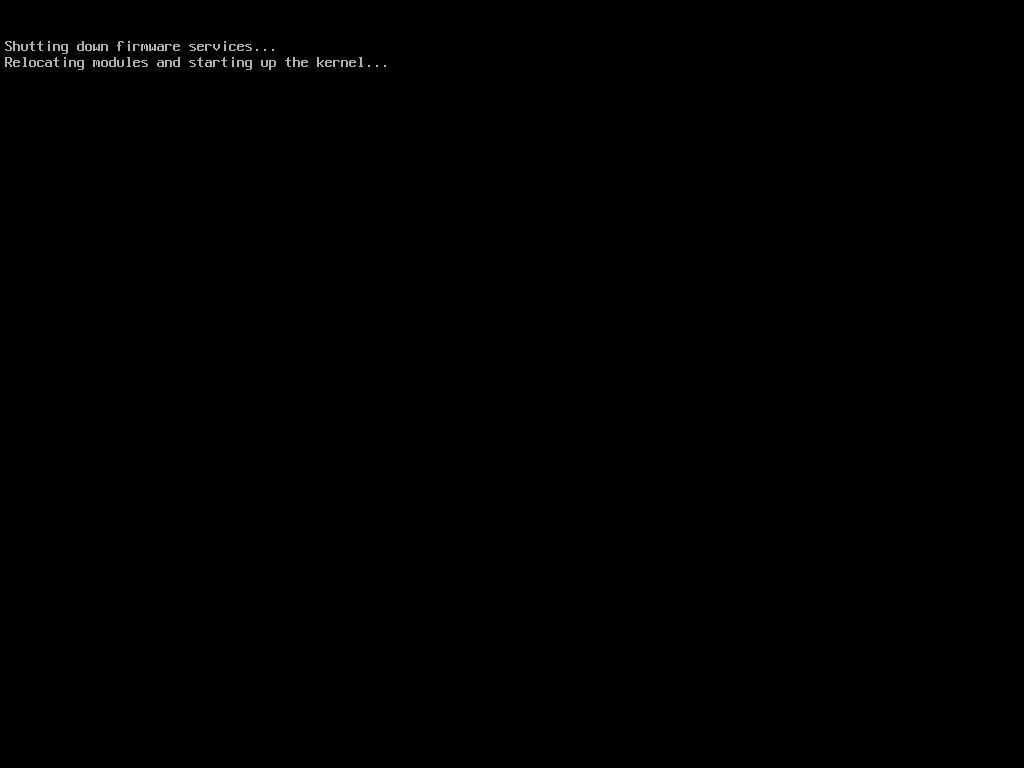
解决方法:
重启 hyper-v 虚拟机,在开始进入引导前先按键盘上的 shift + o 键 ,然后在显示的 cdromBoot runWeasel 后面输入 autoPatitionOSDataSize=8192 ignoreHeadless=TRUE, 回车,如下图: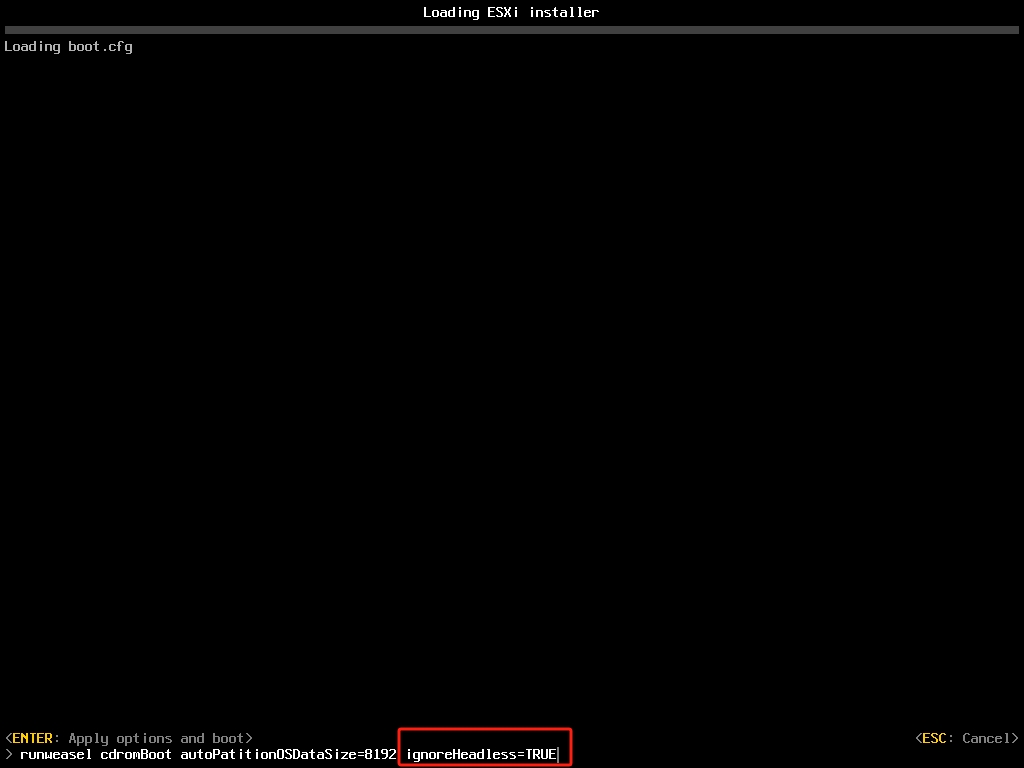
VMware ESXi 8 许可证
1 | 4V492-44210-48830-931GK-2PRJ4 |
本博客所有文章除特别声明外,均采用 CC BY-NC-SA 4.0 许可协议。转载请注明来自 生活日志!
评论



